新手专用 LTE 单站验证流程
- 格式:ppt
- 大小:4.10 MB
- 文档页数:25

单站验证步骤说明本文阐述了用Probe 3.5进行单站验证的步骤,文中所用的设备有:PC、MIFI和GPS,所用的软件有:FTP软件(Filezilla)、上传下载速率统计软件(DU Meter)、截屏软件(HprSnap6)、MIFI驱动软件和GPS驱动软件。
单站验证的目的是检查实际的工程参数、网络参数是否与规划一致,每站点业务功能是否正常,覆盖是否正常,天馈安装是否正常。
单站验证分为宏站的单站验证和室分系统的单站验证。
宏站的单验项目包括下载测试、上传测试、覆盖测试和小区间切换测试;室分系统的单验项目包括下载测试、上传测试、覆盖测试、外泄测试、室内小区间切换测试、一楼室内外进出口切换测试、地下停车场进出口切换测试和上下楼切换测试。
1 单站验证步骤概要单站验证的主要分为以下几大步骤:(1)连接PC和MIFI、GPS;(2)在Probe中新建项目;(3)导入地图;(4)导入工参;(5)在Probe添加设备;(6)打开FTP软件;(7)进行单验项目。
2 宏站的单站验证步骤2.1 连接MIFI和GPS至PC将MIFI和GPS插入PC,打开MIFI和GPS驱动,待任务栏显示如下时则表示MIFI和GPS 连接成功:图1 成功连接MIFI/GPS2.2 在Probe中新建项目打开Probe,在菜单栏中依次点击【Project】—【New】—【LTE New Template】(以LTE的单站验证为例)。
图2 新建项目图3 Probe主窗口2.3 导入地图在工具栏中,点击【地球图标】,弹出地图窗口,再点击地图窗口中的【文件夹图标】,选择需要导入的地图,点击【打开】图4 导入地图:点击地球图标图5 导入地图:点击文件夹图标图6 导入地图:选择地图2.4 导入工参在工具栏中,点击【工参图标】,接着会弹出工参管理窗口(Engineering Parameter Management)。
在工参管理窗口中点击【文件夹图标】(Import),弹出匹配参数窗口(Match Parameters),选择System和工参路径,点击【Next】进入匹配参数界面,匹配好参数后,点击【Finish】。
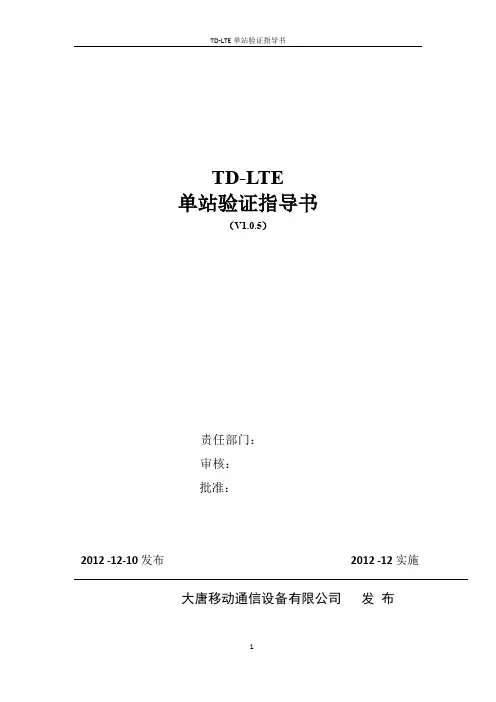
TD-LTE单站验证指导书(V1.0.5)责任部门:审核:批准:2012 -12-10发布2012 -12实施大唐移动通信设备有限公司发布目录目录TD-LTE单站验证指导书 (3)1.目的 (3)2.概述 (3)3.基本流程 (3)3.1 总体原则 (4)3.2 工作流程概述 (4)4.网络优化人员的验证准备工作 (5)4.1 OMC工程师准备工作 (6)4.2 测试工程师准备工作 (6)5.单站验证测试内容 (7)5.1 基站基础信息验证 (7)5.2 DT测试 (8)5.3 定点功能性验证 (10)Ping业务测试方法 (10)FTP下载测试方法 (11)6.单站验收标准 (12)7.问题处理 (13)8.输出单站验证报告 (13)附1.单站验证资源需求 (13)TD-LTE单站验证指导书1.目的在网络优化中,单站验证是很重要的一个阶段,需要完成包括各个站点设备功能的自检测试,其目的是在簇优化前,保证待优化区域中的各个站点各个小区的基本功能(如接入、重选、切换、PING、FTP上传和下载等),基站信号覆盖均是正常的。
通过单站验证,可以将网络优化中需要解决的因为网络覆盖原因造成的失步、接入等问题与设备业务性能下降、接入等问题分离开来,有利于后期问题定位和问题解决,提高网络优化效率。
通过单站验证,还可以熟悉优化区域内的站点位置、配置、周围无线环境等信息,为下一步的优化打下基础。
2.概述在TD-LTE网络优化中,需要完成包括各个站点设备功能的自检测试,其目的是在RF 优化前,保证待优化区域中的各个站点各个小区的基本功能(如接入、通话等)均是正常的。
通过单站验证,可以将网络优化中需要解决的因为网络覆盖原因造成的掉话、接入等问题与设备功能性掉话、接入等问题分离开来,有利于后期问题定位和问题解决,提高网络优化效率。
通过单站验证,还可以熟悉优化区域内的站点位置、配置、周围无线环境等信息,为下一步的优化打下基础。
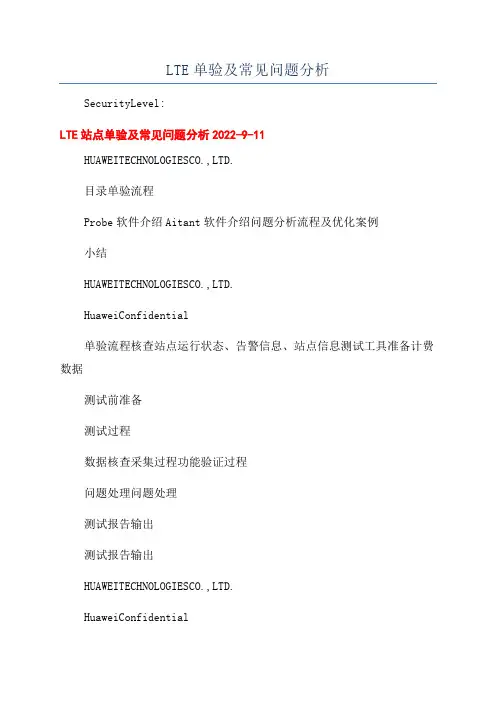
LTE单验及常见问题分析SecurityLevel:LTE站点单验及常见问题分析2022-9-11HUAWEITECHNOLOGIESCO.,LTD.目录单验流程Probe软件介绍Aitant软件介绍问题分析流程及优化案例小结HUAWEITECHNOLOGIESCO.,LTD.HuaweiConfidential单验流程核查站点运行状态、告警信息、站点信息测试工具准备计费数据测试前准备测试过程数据核查采集过程功能验证过程问题处理问题处理测试报告输出测试报告输出HUAWEITECHNOLOGIESCO.,LTD.HuaweiConfidential单验流程单验前一天单验前一天要先对单验站点进行告警查询和小区状态查询核查小区参数配置是否正确单验前要采集站名、站址、等各项信息。
单验过程出发前要先检查设备是否正常出发时可以通过借助Probe软件连接GPS导路,找到单验站点的位置。
找到站点后我们需要采集站点的站高、经纬度、方位角、下倾角、天线顺序等各项参数。
采集完这些参数后我们就可以对站点进行功能单验了。
HUAWEITECHNOLOGIESCO.,LTD.HuaweiConfidentialHUAWEITECHNOLOGIESCO.,LTD.HuaweiConfidentialbyte大包:时延小于40m,成功率大于95%四类终端:极好点L1速率>60Mbit/;三类终端:极好点L1速率>40Mbit/;四类终端:极好点>70Mbp三类终端:极好点>50Mbp四类终端:极好点L1速率>5Mbit/;三类终端:极好点L1速率>5Mbit/;四类终端:极好点>8Mbp三类终端:极好点>8Mbp100%0%HUAWEITECHNOLOGIESCO.,LTD.HuaweiConfidentialHUAWEITECHNOLOGIESCO.,LTD.HuaweiConfidential单验流程测试前需要根据待测站点分布和当地情况选择合适的测试路线,路线选择原则如下:测试路线尽量经过所有待测主服务小区的覆盖区域,尽可能跑全待测基站周围所有主要街道;测试路线尽量考虑当地的行车习惯,减少过红绿灯时的等待时间。

第一部分测试基础简易指导一、测试模版的配置(1)连接GPS设备,同时连接E392设备,系统自行安装驱动;(2)打开PROBE3.6软件,出现如下图示:点击new模版-LTEview template(3)出现如下界面,点击图标,在端口(COM和LPT)中可以显示GPS和数据卡的端口,如右图,其中端口16为数据卡,端口17为GPS(4)点击自动搜索设备功能,系统自动出现数据卡的识别情况,还有GPS没有识别,需要手动进行设置(5)点击GPS的MODEL,手动设置后出现如下界面,选择NMEA(6)在弹出的ADD DEVICE中在COM port选择COM14,其他保持默认,点击OK(7)出现设置完成的界面,说明配置完成连接:二、地图图层导入(1)在MAP图标中点击打开(2)选择需要显示的地图文件(可从网盘中下载),选择如下TAB(3)导入成功后说明地图图层已经导入进软件中,可在MAP中进行显示三、工程参数导入(1)导入工参:点击如下红色图标(2)出现如下界面,并按步骤逐步操作1-2-3-4,其中3选择工参文件,点击NEXT(4)根据如下红框,需要在工程参数做匹配(5)点击Next,系统导入后出现如下界面,说明工参数导入成功(6)另外为了简易显示,只需勾选如下所示指标四、设备连接(1)连接设备(2)连接成功后,右下角绿灯变更为红灯,如下图所示五、测试数据的记录与停止注意:在每做一项业务前,均需做如下操作:记录数据和停止数据记录,并保存好记录文件(1)连接设备后,进行测试,测试前需进行测试数据的记录,点击(2)保存相应的测试文件,按照规范命名好数据的名字测试完成后,停止测试数据的记录,点击如下图示第二部分CQT简易指导CQT分四种业务,上传、下载、PING、Attach,下面分别进行介绍:一、准备(1)测试前准备,安装好FILEZILE,并进行服务器登录设置,设置参数如下:(端口21,外置FTP服务器:ftp://112.96.32.170 用户名:gz2shifen 密码:Dsf63wei ),具体如下所示(2)CQT寻找好点,具体要求如下:(2)成功连接服务器后,下载注意选取最大文件,并进行二、上传部分指导注意,做该项业务务必进行提前记录文件,完成后停止文件记录,并进行命名,参考第一部分,part5;(1)上传文件的选择,另外选取连续10个数据同时并行进行上传(2)CQT上传测试关注界面,提前进行设置(3)完成后进行停止删除备注:如出现如下界面,则选择如下(FTP突发导致上传下载无速率)三、下载部分指导注意,做该项业务务必进行提前记录文件,完成后停止文件记录,并进行命名,参考第一部分,part5;(1)下载文件选择(2)记录LOG后关注指标(3)业务结束后第三部分DT测试DT测试验证基站间的切换,和覆盖、天馈是否接反1.DT测试通常围绕站点测试一圈,要求三个小区的信号都要占用到,如果测试路线可以围绕基站形成闭环最好,如果不能形成闭环也尽可能的占用多的信号。
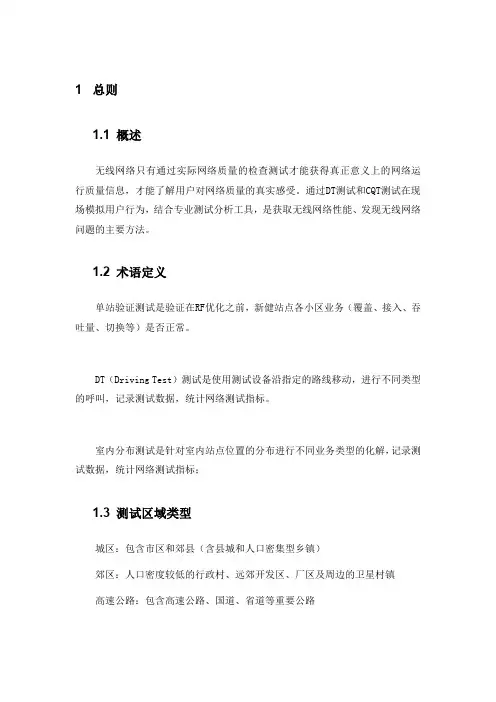
1 总则1.1 概述无线网络只有通过实际网络质量的检查测试才能获得真正意义上的网络运行质量信息,才能了解用户对网络质量的真实感受。
通过DT测试和CQT测试在现场模拟用户行为,结合专业测试分析工具,是获取无线网络性能、发现无线网络问题的主要方法。
1.2 术语定义单站验证测试是验证在RF优化之前,新健站点各小区业务(覆盖、接入、吞吐量、切换等)是否正常。
DT(Driving Test)测试是使用测试设备沿指定的路线移动,进行不同类型的呼叫,记录测试数据,统计网络测试指标。
室内分布测试是针对室内站点位置的分布进行不同业务类型的化解,记录测试数据,统计网络测试指标;1.3 测试区域类型城区:包含市区和郊县(含县城和人口密集型乡镇)郊区:人口密度较低的行政村、远郊开发区、厂区及周边的卫星村镇高速公路:包含高速公路、国道、省道等重要公路1.4 测试人员及设备要求1.4.1 测试人员要求测试人员应熟悉LTE相关标准规范,熟悉DT/CQT测试设备及相关测试方法,具有相关测试经验并通过了中国移动组织的测评考试。
1.4.2 测试设备要求测试软件:华为 GENEX Probe 3.5测试终端:华为 LTE CPE B593/MIFIFTP服务器:推荐服务器(IP:211.140.13.6 用户名:ltetest 密码:zjtest456,端口:21)FTP下载软件:支持断点续传功能,支持多线程上传下载,推荐使用FileZilla客户端软件。
笔记本电脑:笔记本内存要求1G以上,硬盘120G以上,CPU 1.5Ghz以上,操作系统为WINDOWS XP SP2GPS:BU-353 usb接口1.5 测试范围1.5.1 测试区域要求,测试区域包含存在中国移动LTE网络站点覆盖的区域。
1.5.2 测试线路要求均匀覆盖测试区域内主要街道,并且尽量不重复;1.5.3 测试速度要求城区:在市区保持正常行驶速度30~40公里/小时;郊区:在市区保持正常行驶速度60~80公里/小时;高速公路:尽量保持在80公里/小时以上。
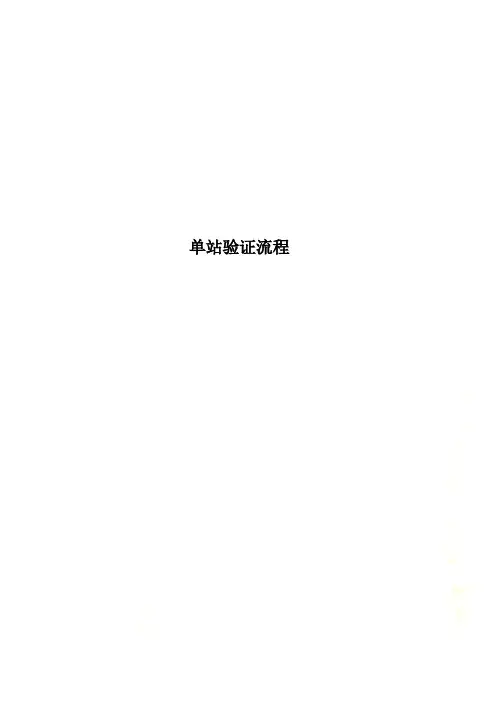
单站验证流程单站验证测试流程一.连接设备1.前期准备工作,硬件设备也就是电脑,电脑最基本的配置只要如下:内存: 4 G以上内存(含4G)硬盘:320G以上(包含320G)接口:需带有4个USB口(如不具备自备USB HUB)电池:正常使用负荷情况下使用2小时以上。
2.基本测试软件的安装,目前华为设备所使用的软件有:probe(测试软件)、filezilla(服务器)、hua(设备连接软件)、DU Meter(速率测控软件)、assistant(后台调控软件),做簇优化还会用到MapInfo软件。
最基本的我们要安装这几项软件,调试正确,确保可以运行,当然为了我们后期测试过程中截图方便,我们也要安装一个截图软件,载着我用习惯了截图精灵,这就是我们常用的几个软件3.端口设置,就是我们在测试当中用到的设备,硬件狗一个,测试终端UE一台,GPS一个,为了确保设备在测试当中不会出现问题,我们必须先连接设备,将设备插入电脑连接端口,驱动完成安装,要记清楚每台设备初次连接驱动完成的端口,以免以后出错在继续驱动,而且中的是GPS所连接端口要在软件连接中选择,所以必须在驱动完设备后查看设备端口。
二.测试模板的建立1.首先插入设备,确定设备驱动正常2.打开probe测试软件如图3.测试模板建立打开new窗口,选择LTE View Template窗口,出现如图所示界面下一步软件连接设备,添加GPS和MS设备,双击GPS窗口出现Add Device窗口,选择GPS,然后在Model窗口下拉菜单选择NMEA,然后点击next进入下一页,在Modem port窗口下拉菜单选择自己GPS连接电脑的端口(如COM3),点击OK就算GPS设置好了。
下一步设置MS,跟GPS的步骤一样,只是进入窗口,点击Model添加HUAWEI E5776s,点击next,进入下个窗口,点击OK就行,设备连接就算完成,右下角会出现两台设备且都显示红色(软件未连接设备),下面加载附着程序,在中间窗口双击蓝色窗口Click here to config,进入拉出Loop Start(开始)会自动跳出Loop End(停止),继续添加Detach(去附着)、wait(等待)、Attach(附着),然后调整顺序为Loop Start(开始)、Detach(附着)、wait(等待)、Attach(去附着)、Loop End(停止),下一步把Loop Start(开始)、wait(等待)的时间改为10,只用单击需要改动项目,右边会自动跳出窗口,把两项时间都改为10就可以。
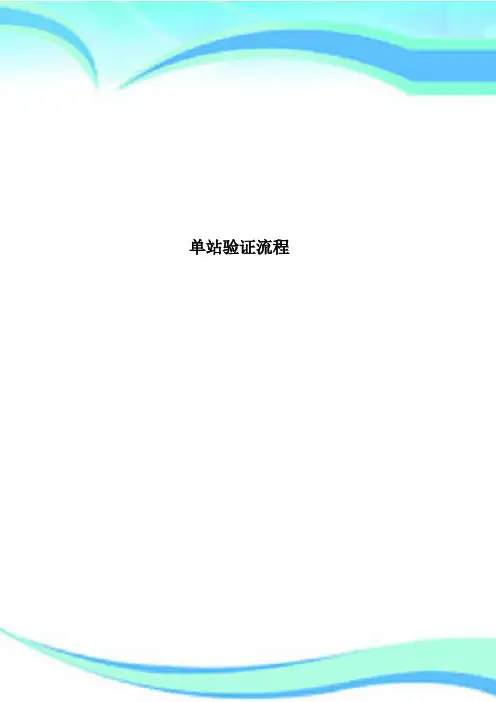
单站验证流程————————————————————————————————作者: ————————————————————————————————日期:单站验证测试流程一.连接设备1.前期准备工作,硬件设备也就是电脑,电脑最基本的配置只要如下:内存: 4 G以上内存(含4G)硬盘:320G以上(包含320G)接口:需带有4个USB口(如不具备自备USB HUB)电池:正常使用负荷情况下使用2小时以上。
2.基本测试软件的安装,目前华为设备所使用的软件有:probe(测试软件)、(服务器)、hua(设备连接软件)、DU Meter(速率测控软件)、assistant(后台调控软件),做簇优化还会用到MapInfo软件。
最基本的我们要安装这几项软件,调试正确,确保可以运行,当然为了我们后期测试过程中截图方便,我们也要安装一个截图软件,载着我用习惯了截图精灵,这就是我们常用的几个软件3.端口设置,就是我们在测试当中用到的设备,硬件狗一个,测试终端UE一台,GPS一个,为了确保设备在测试当中不会出现问题,我们必须先连接设备,将设备插入电脑连接端口,驱动完成安装,要记清楚每台设备初次连接驱动完成的端口,以免以后出错在继续驱动,而且中的是GPS所连接端口要在软件连接中选择,所以必须在驱动完设备后查看设备端口。
二.测试模板的建立1.首先插入设备,确定设备驱动正常2.打开probe测试软件如图3.测试模板建立打开new窗口,选择LTEView Template窗口,出现如图所示界面下一步软件连接设备,添加GPS和MS设备,双击GPS窗口出现Add Device窗口,选择GPS,然后在Model窗口下拉菜单选择NMEA,然后点击next进入下一页,在Modem port窗口下拉菜单选择自己GPS连接电脑的端口(如COM3),点击OK就算GPS设置好了。
下一步设置MS,跟GPS的步骤一样,只是进入窗口,点击M odel添加HUAWEI E5776s,点击next,进入下个窗口,点击OK就行,设备连接就算完成,右下角会出现两台设备且都显示红色(软件未连接设备),下面加载附着程序,在中间窗口双击蓝色窗口Click here to config,进入拉出LoopStart(开始)会自动跳出Loop End(停止),继续添加Detach(去附着)、wait(等待)、Attach(附着),然后调整顺序为LoopStart(开始)、Detach(附着)、wait(等待)、Attach(去附着)、Loop En d(停止),下一步把Loop Start(开始)、wait(等待)的时间改为10,只用单击需要改动项目,右边会自动跳出窗口,把两项时间都改为10就可以。

目录实习单元1 概述 (1)实习单元2 OMC告警检查和处理 (3)2.1 告警检查 (3)2.2 规划信息核查 (3)2.3 结果处理方案 (4)实习单元3 基站天馈工程检查 (5)3.1 参数核查 (5)3.2 结果处理方案 (6)实习单元4 单站工作性能检查 (7)4.1 数据业务 (7)4.2 VOIP业务 (8)4.3 覆盖 (8)实习单元1概述单站验证(SSV)作为网络优化的前提,在网络交付过程中起到举足轻重的作用。
本文从OMC告警检查和处理、天馈工程检查、单站工作性能三方面阐述TD-LTE 单站验证的内容,旨在为外场单站验证工作提供帮助。
1实习单元2OMC告警检查和处理本部分内容均是从OMC网管侧进行检查。
前提是基站已经安装完成,站点已经开通。
时间是在站点交由网优之前进行,并根据检查结果对网络进行整改。
表《LTE单站验收报告-网管参数、告警验证_R3.0》由单站验证人员填写,并在最后进行签名。
2.1 告警检查1. 驻波比告警在后台网管检查各个小区的驻波比告警,有告警则在“是”一行表格中打“√”,无告警则在“否”一行表格中打“√”。
2. PA告警在后台网管检查RRU的PA告警,有告警则在“是”一行表格中根据实际情况填写过功率值或者欠功率值。
无告警则在“无”一行表格打“√”。
3. GPS告警在后台网管检查各个小区的GPS告警,有告警则在“是”一行表格中打“√”,无告警则在“否”一行表格中打“√”。
4. 其它告警将影响业务的其它告警填写在“是否存在影响业务的其它告警”的“是”一行表格中,如果无告警在“无”一行表格中打“√”。
2.2 规划信息核查1. eNB ID是否按规划配置检查网管实际配置的eNB ID是否与规划结果一致,如果一致则在“是”一行打“√”,如果不一致则在“否”一行填写实际的eNB ID。
2. Cell ID是否按规划配置检查网管实际配置的各个小区是否与规划结果一致,如果一致则在“是”一行打“√”,如果不一致则在“否”一行填写实际的Cell ID。
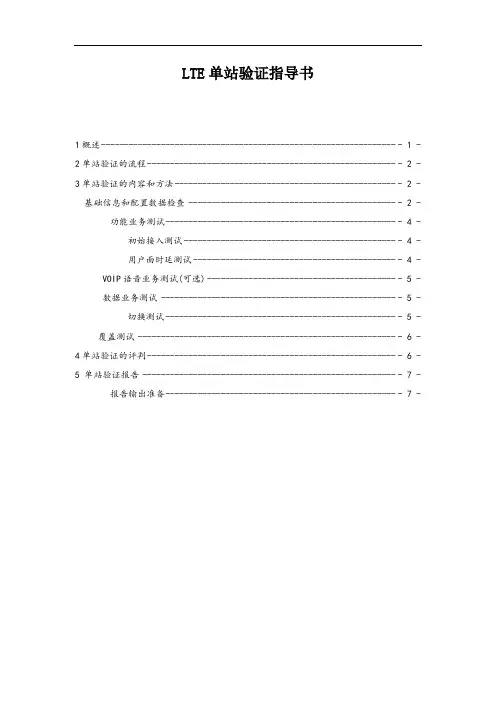
LTE单站验证指导书1概述---------------------------------------------------------------- - 1 -2单站验证的流程------------------------------------------------------ - 2 -3单站验证的内容和方法------------------------------------------------ - 2 -基础信息和配置数据检查 --------------------------------------------- - 2 -功能业务测试-------------------------------------------------- - 4 -初始接入测试---------------------------------------------- - 4 -用户面时延测试-------------------------------------------- - 4 - VOIP语音业务测试(可选) ----------------------------------------- - 5 -数据业务测试 --------------------------------------------------- - 5 -切换测试-------------------------------------------------- - 5 -覆盖测试-------------------------------------------------------- - 6 -4单站验证的评判------------------------------------------------------ - 6 -5 单站验证报告------------------------------------------------------- - 7 -报告输出准备-------------------------------------------------- - 7 -1概述单站验证是网络优化的基础性工作,位于网络优化的最开始阶段,在站点建设、调测完毕后,网络优化开始前进入单站验证环节。

LTE单站验证测试指导手册V1.02012-07-10目录LTE单站验证测试指导手册V1.0 (1)1软件的准备与安装 (3)1.1前台测试所需软件 (3)1.2后台分析软件 (4)1.3软件安装步骤 (4)2前台测试软件的基本使用以及操作方法 (11)2.1测试基本操作 (11)2.1.1软件端设备连接 (11)2.1.2CPE连接说明 (32)2.2前台PROBE软件的MAP图层显示工参、邻区使用说明 (33)2.3关于如何在Probe中数据分割合并 (40)2.4.关于如何在Probe的L3信令中查看TMSI (47)2.5关于如何在Probe中查看IMSI号 (51)2.6关于如何在Probe中保存数据 (52)2.7关于如何在Probe中锁PCI及解锁 (53)2.8关于Probe中如何查看基站标识 (58)2.9FTP软件操作步骤 (59)3后台GENEX Assistant软件的基本使用以及操作方法 (66)3.1基本操作 (66)3.2导入地图文件 (68)3.3导入工参 (69)3.4导入测试数据 (70)3.5回放并分析测试数据 (71)3.6出拉网覆盖图 (72)3.7图标设置 (73)4测试基本流程、测试标准以及所要注意的事项 (75)4.1测试基本流程 (75)4.1.1测试出车前准备 (75)4.1.2工参更新 (75)4.1.3相关设备准备 (75)4.1.4测试前工作准备 (75)4.2定点单站验证 (76)4.3切换业务 (77)4.4拉网测试 (77)4.5外场测试时使用外置电源时注意事项: (79)5测试过程中所遇到的问题及相对应的解决方案 (82)5.1天线接反(参考6、经典案例) (82)5.2经纬度有误、方位角有误(参考6、经典案例) (82)5.3速率不达标(上下行灌包) (82)5.3.1上行灌包 (84)5.3.2下行灌包 (84)5.4切换不正常(邻区漏配) (87)6报告 (89)6.1报告模版及要求 (89)6.1.1报告页 (89)6.1.2测试表格 (90)6.1.3路测RSRP打点图 (90)6.1.4《覆盖模型采集》表 (90)6.1.5报告提交及审核 (91)6.2报告拉网出图 (91)6.3LTE测试图例色标 (93)6.4覆盖模型采集 (95)7经典案例 (99)7.1天线接反 (99)7.1.1问题点:东湖车站FE的第1小区、第2小区天馈接反问题 (99)7.1.2问题点:园西FE的3个小区天馈逆时针接反问题 (100)7.2经纬度有误 (103)7.2.1黄木岗FE经纬度错误问题 (103)7.3深圳罗湖区茂业百货FE中差点上行速率低问题分析 (110)7.3.1网元版本 (110)7.3.2问题现象 (110)7.3.3问题分析 (110)7.3.4处理建议 (113)7.3.5遗留问题 (113)7.4前台加密狗测试问题报告 (113)1 软件的准备与安装1.1 前台测试所需软件DUMeter(网络流量监视器)、HprSnap6(抓图文件)、filezillaFTP、GENEX Probe(前台测试软件)、Hisi UE Agent、环天GPS等1.2 后台分析软件1.3 软件安装步骤(1)、安装GENEX Shared软件,步骤如下:setup.exe→Modify→next→next→finish(2)、安装UE Agent软件,步骤如下:Hisi UE Agent 2.3.0 Setup→Next→选择安装路径(Browse)一般默认→Next→Next→Next→把Create a desktop icon打勾→Next→install →Finish(3)、安装Probe 2.3,步骤如下:setup.exe→Modify→Next→Next→Finish(4)、DUMeter、HprSnap6(抓图文件)、FileZilla(FTP下载上传)、GPS驱动安装2 前台测试软件的基本使用以及操作方法2.1 测试基本操作2.1.1软件端设备连接1、PROBE 2.3测试软件等的连接的操作步骤:(1)CPE接入电源,用网线连接电脑(网线连接CPE的任意LAN端口),打开Hisi UE Agent。
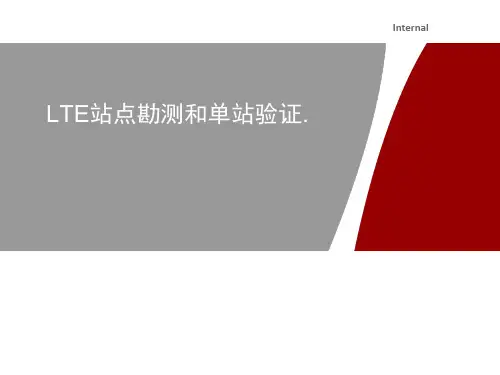
LTE单验指导书一、测试软件介绍:在LTE测试分析中我们需要用到下图中的这些软件:GENEX Probe 3.5:前台测试软件,用来采集测试数据。
GENEX Assistant 3.5:后台分析软件,用来分析前台测试时所采集的数据。
Hisi UE Agent:用来连接测试终端。
File Zilla:FTP软件,用来访问FTP,做上传下载测试用。
NetMeter:用来查看并统计实时的上下行速率。
Mobile Partner:华为E3276终端的客户端软件。
二、Probe的基本使用:在使用Probe之前,我们需要做一些准备工作,首先就是要安装硬狗驱动(使用软狗测试软件可跳过此步),连接硬件狗和测试终端,运行Mobile partner,等到出现信号连接网络成功后再关闭软件,接着运行Hisi UE Agent,右键任务栏的小图标,按照下图操作:打开Probe软件,在New菜单中选择新建LTE View Template会弹出很多测试窗口,我们先按照下图连接测试设备:选择GPS及终端型号:设置好后就可以连接设备,当设备状态显示connect时即可:注意:大家切记在设置终端的时候一定要正确选择终端型号,如我们现在用的是华为的E3276S,那么在设备型号上就一定要选E3276S,否则会因为设备端口不一致导致测试数据无法用后台分析。
业务测试:现阶段我们所做的LTE单站验证包含了小区上传下载测试、Ping测试、Attach & Detach测试、DT测试,下面我将简单的介绍下每项测试的流程及注意事项。
小区下载测试:测试小区的上下行吞吐峰值速率,检验小区性能是否正常。
简单的说测试过程就是通过FTP软件从服务器上依次下载、上传文件,再通过NetMeter软件来统计一分钟的峰值速率及平均速率,整个过程我们需要保存LOG并截图。
打开FileZilla软件,设置服务器地址:设置传输模式,选择10线程并行传输:以上准备工作做好后,连接服务器,从服务器中选择测试文件下载到本地磁盘:因为LTE的传输速率非常快,15M带宽双流下峰值速率通常能到110mbps 左右,所以大家一定要选10个比较大的文件并列传输,以免测试还没结束,文件就已经下载完毕。
新站验证测试作业流程●作业目的在TD-SCDMA 网络优化中,需要完成包括各个站点设备功能的自检测试,其目的是在RF 优化前,保证待优化区域中的各个站点各个小区的基本功能(如接入、通话等)均是正常的。
通过单站验证,可以将网络优化中需要解决的因为网络覆盖原因造成的掉话、接入等问题与设备功能性掉话、接入等问题分离开来,有利于后期问题定位和问题解决,提高网络优化效率。
通过单站验证,还可以熟悉优化区域内的站点位置、配置、周围无线环境等信息,为下一步的优化打下基础。
通过单站点验证,检查各小区中的如下功能或参数是正常的:✓空闲模式参数配置检查✓连接模式业务呼叫功能检查(AMR / VP / PS)✓HSDPA功能检查✓覆盖检查(PCCPCH RSCP );✓站点安装问题检查(扇区顺序、天线线序是否正确);●作业前的准备和确认事项✓告警检查在进行各项验证工作之前,要查看基站当前是否存在严重的告警,重点关注影响网络正常运行的告警和近期频繁出现的历史告警,对于影响基站状态的告警,要及时进行处理,保证基站小区运行正常。
✓软件版本检查检查基站版本是否为要求的最新版本,是否和RNC的版本配套一致。
✓站点状态检查在站点测试前,首先需要准备待测区域多个基站或单个基站的小区清单,并确认这些待测小区状态正常。
✓工程参数检查无线通信系统中工程参数作为网络规划最重要的输出参数,对后期网络的整体覆盖效果至关重要,而且在TD-SCDMA系统中采用了智能天线技术,引入智能天线,大大增加了天馈系统的复杂程度,因此TD系统的天馈检查就至关重要。
具体要进行以下几项的检查工作:1.方位角检查站点建设过程中各扇区的天线方位角保持与规划结果的一致性。
2.下倾角检查站点建设过程中各扇区的天线下倾角保持与规划结果的一致性。
需要注意的是目前的TD-SCDMA智能天线基本分为定向天线和全向天线,其中,全向天线没有下倾角,而定向天线的下倾角分为电子下倾与机械下倾两种,机械下倾角可调X围小于10度,如果超过10度将会出现比较严重的天线方向图变形,严重影响覆盖效果。
单站优化测试流程一、测试前准备工作1、单站测试需要一组测试队伍,配备测试设备一套(含测试软件JDSU或CDS;测试终端;GPS),测试车一台及天线工一名。
2、测试前收集必要的信息:- 熟悉测试点环境、制定测试线路;- 从基站设计数据库读取的基站信息,包括经纬度、PCI、CELL ID、TA、频点信息等,将这些信息填入基础信息表格中。
在随后的测试中,通过读取路测及现场勘察的数据与上述数据进行比对,如果符合,则在基础信息表中最下栏是否匹配里填写OK;如果不匹配,那么根据实际情况填写具体不匹配的内容。
需要注意的是,基础信息中的CELL ID是需要进行转换的。
CELL ID是28bits的代码,由20位macroEnbID和8位relativeCellIdentity组成。
简单的说,就是先把macroEnbID转为二进制代码,然后如果是第一小区,后面加00000000,二小区加00000001,三小区加00000010。
加完以后,再转为10进制,就是实际看到CELL ID。
二、测试电脑的调试1、连接测试电脑和测试终端及GPS,确认连接正常并可发起呼叫和记录LOG,并能用后台软件解析LOG。
2、针对测试电脑进行TCP参数的优化。
优化可以直接修改注册表或采用工具SG TCP Optimizor。
工具和推荐设置如下:L T E测试T C P设置sx三、连接模式下基本业务移动性能测试1、围绕基站/小区制定测试路线,要求路线应环绕基站/小区,至少分里外两层并能衔接;2、沿测试路线进行连续测试,使用FTP下载长呼。
3、利用测试软件或分析软件分析覆盖图的Serving PCI、RSRP、SINR图,确认覆盖方向是否和扇区覆盖方向相一致,并截图填入表格中;4、采集Cell Information,将PCI、CELL ID等信息填入“基本配置参数检查”表中,并对比基础信息。
5、记录LOG,并命名为“基站名_2013XXXX_覆盖测试”。